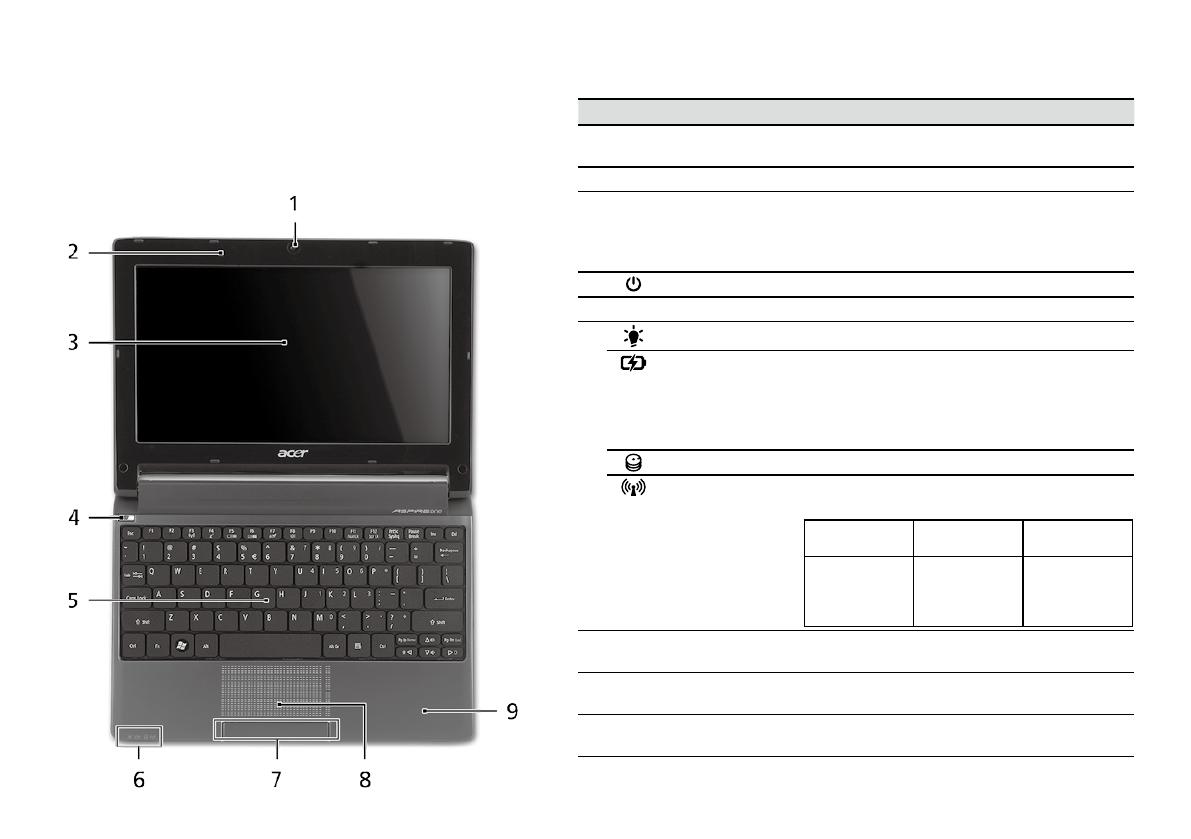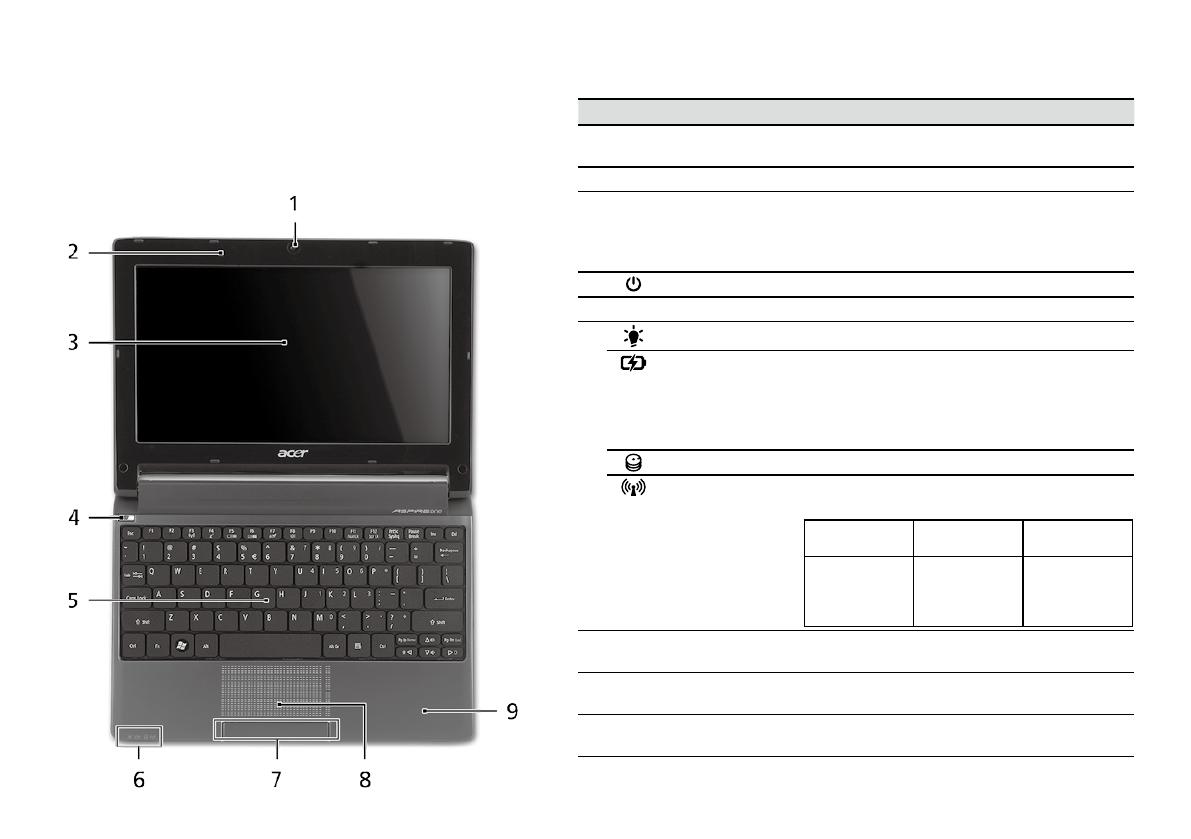
Řada
Stručné pokyny
Seznámení s počítačem
Aspire One
Po nastavení počítače podle pokynů znázorněných v části První
kroky... vás seznámíme s vaším novým notebookem Acer.
Pohled shora
# Ikona Položka Popis
1
Webová kamera
Acer Crystal Eye
Webová kamera pro obrazovou komunikaci
(Kongurace se může lišit podle modelů).
2
Mikrofon Interní mikrofon pro nahrávání zvuku.
3
Displej Na displeji, označovaném také displej
z tekutých krystalů (Liquid-Crystal Display;
LCD), se zobrazuje gracký výstup počítače
(Kongurace se může lišit podle modelů).
4
Tlačítko napájení Slouží k zapnutí a vypnutí počítače.
5
Klávesnice Slouží k zadávání údajů do počítače.
6
Indikátor napájení
1
Indikuje stav napájení počítače.
Indikátor baterie
1
Indikuje stav baterie počítače.
1. Nabíjení: Při nabíjení baterie svítí indikátor
jantarově.
2. Plně nabití: V režimu napájení ze sítě svítí
indikátor modře.
Indikátor HDD Svítí, pokud je aktivní pevný disk.
Indikátor
komunikace
1
Indikuje stav komunikace v bezdrátové síti
LAN/3G.
Svítí modrá
kontrolka
Svítí oranžová
kontrolka
Nesvítí
3G zapnuto/
WiFi zapnuto
3G zapnuto/
WiFi vypnuto
3G vypnuto/
Wi-Fi zapnuto
3G vypnuto/
WiFi vypnuto
7
Tlačítka (levé a
pravé)
Levé a pravé tlačítko funguje jako levé a
pravé tlačítko myši.
8
Touchpad Polohovací zařízení citlivé na dotek, které má
podobnou funkci jako počítačová myš.
9
Podložka ruky Oblast k pohodlnému opření rukou při
používání počítače.
1. Stavové indikátory na předním panelu jsou viditelné i po zavření víka počítače.
4